windows10系统怎样让word显示分页符
相信大家对word文档都不陌生,而分页符在word文档里是非常实用的工具。那么,windows10系统下该怎样让word显示分页符呢?今天,系统城小编就给大家说显示分页符的具体设置方法。有同样需求的朋友们,不妨一起来看看!
具体如下:
1、在电脑上打开word文档,在页面点击软件上面的布局选项,然后点击下面出现的“分隔符”。
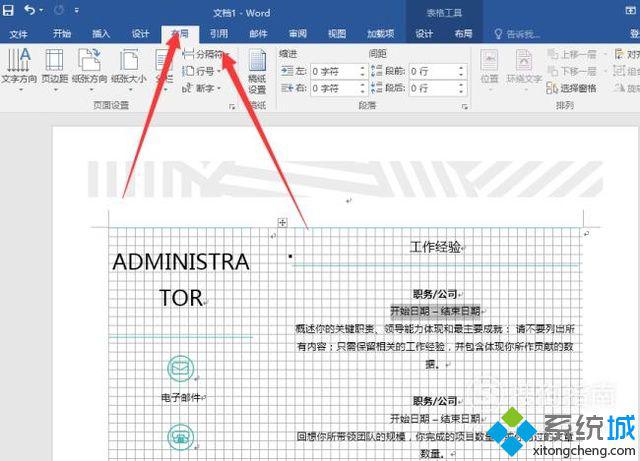
2、在分隔符里有多个符位。点击第一个“分页符”。
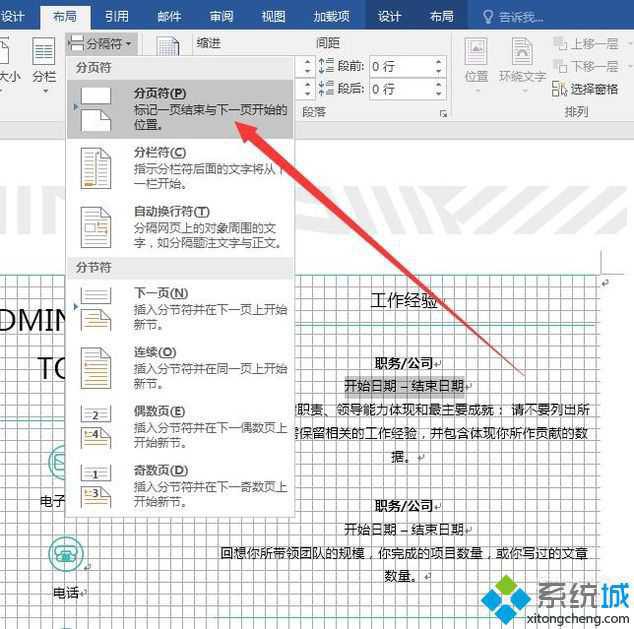
3、整个文档就会自动分页,在左侧的分页栏可以选择分为几页几栏。
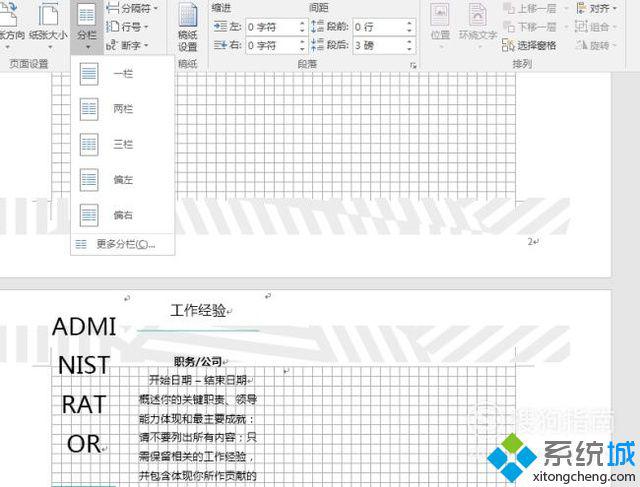
4、如果感觉这样的分页图太难看了,可以点击软件上面的视图选项。在下面的页面点击草稿就可以看到分页符了。
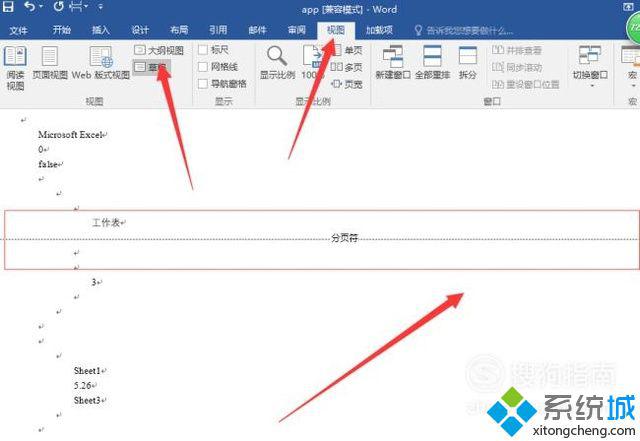
看了上述小编的介绍,相信大家对windows10系统怎样让word显示分页符已经有了一定的了解。更多信息,请关注:系统城Win10专题(https://www.xitongcheng.com/win10/zt/)
相关教程:文档工具栏怎么不显示word中怎么删除分节符我告诉你msdn版权声明:以上内容作者已申请原创保护,未经允许不得转载,侵权必究!授权事宜、对本内容有异议或投诉,敬请联系网站管理员,我们将尽快回复您,谢谢合作!










